Tutorial¶
依赖¶
- 安装CodeLab Adapter
- 安装Chrome 浏览器
- 目前 Scratch 官方团队在陆续支持更多浏览器版本,现阶段使用 Firefox/Chrome 浏览器效果最佳.
- 建议将其设为默认浏览器.
步骤 1:安装依赖¶
Windows 和 Mac 用户开箱可用。 Linux需要安装依赖:
pip3 install codelab_adapter_client --upgrade
ps: 使用 Python3
提醒
MacOS 升级到最新版本后,可能会导致部分控制类积木无法使用,使系统安全机制升级造成的(我也是可悲的 Mac 用户,下个计算机一定要使用开源系统。)。详情参考:Pyautogui doesn't seem to work on macOS Mojave。 相关问题: Catalina does not allow to capture the screen。这个问题的结局方案似乎是让系统信任Adapter内置的Python: codelab-adapter-3_7_3-mac.app/Contents/Resources/Support/bin/python3
步骤 2:打开 Codelab Adapter¶
双击打开 Codelab Adapter。
Codelab Adapter 启动之后,将打开默认浏览器。
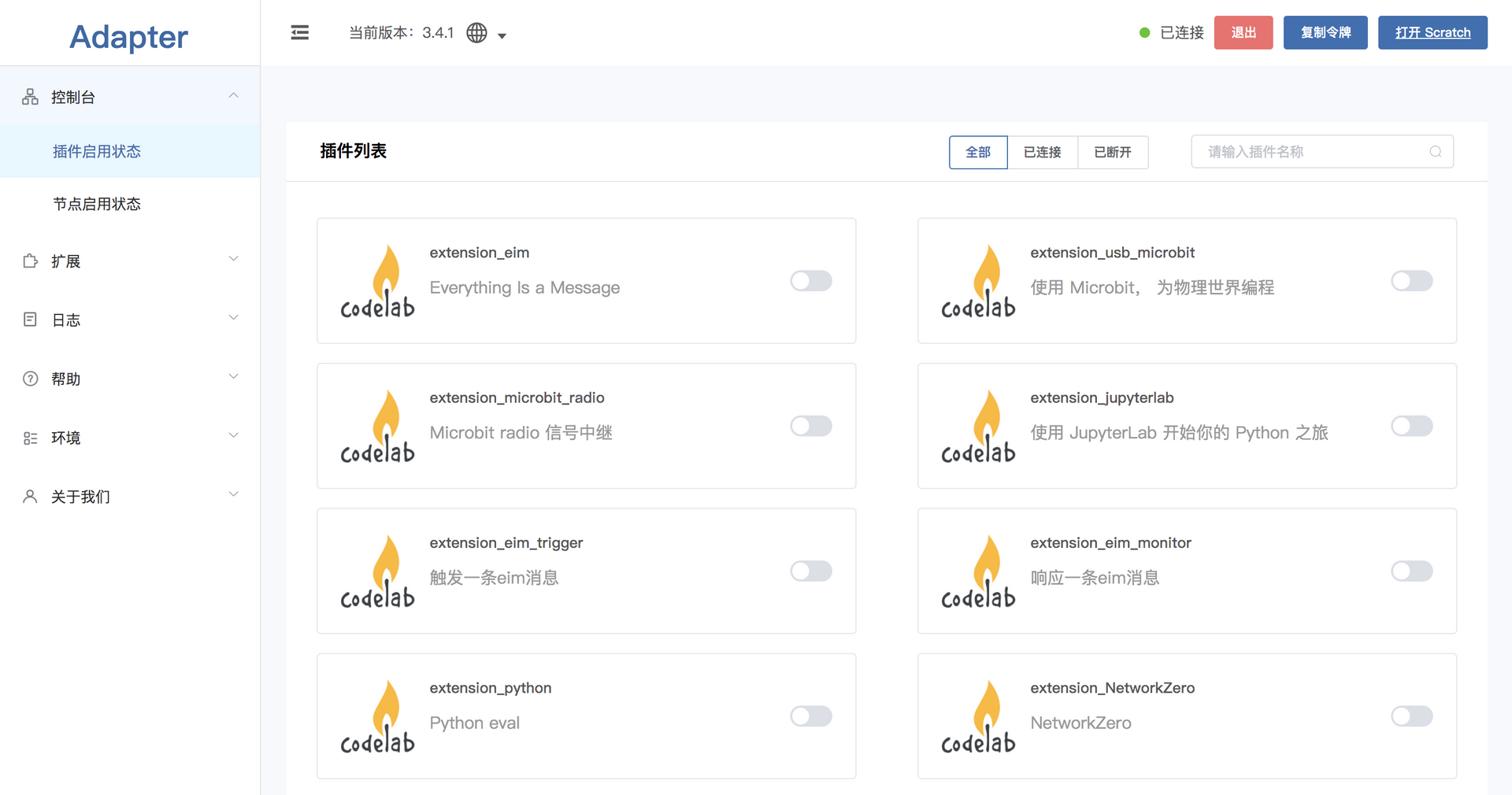
步骤 3:打开 Codelab Scratch3¶
点击 Web UI 上的scratch3链接, 或者点击这儿, 将打开如下页面:

图中箭头所指的小圆点呈现绿色 说明 Codelab Adapter 与 Scratch3.0 的连接正常。
步骤 4:加载 HCI 插件¶
在 Web UI 中点击加载 HCI 插件
步骤 5:Scratch3 HCI 插件¶
选择对应的 Scratch3 插件:HCI
demo¶
尚雅学校目前在使用 CodeLab Adapter,有位老师想使用魔杖激活开场视频,使用 HCI 插件可以轻松做到:
以下是源码:
Windows 10 用户¶
Windows10的某些版本,默认会在页面下方闪烁播放器图标,而不是打开。
可以考虑使用网页打开视频链接,如果你的视频在本地,可以托管给 Adapter,具体而言:
- 在 Adapter Web UI 里 打开扩展目录
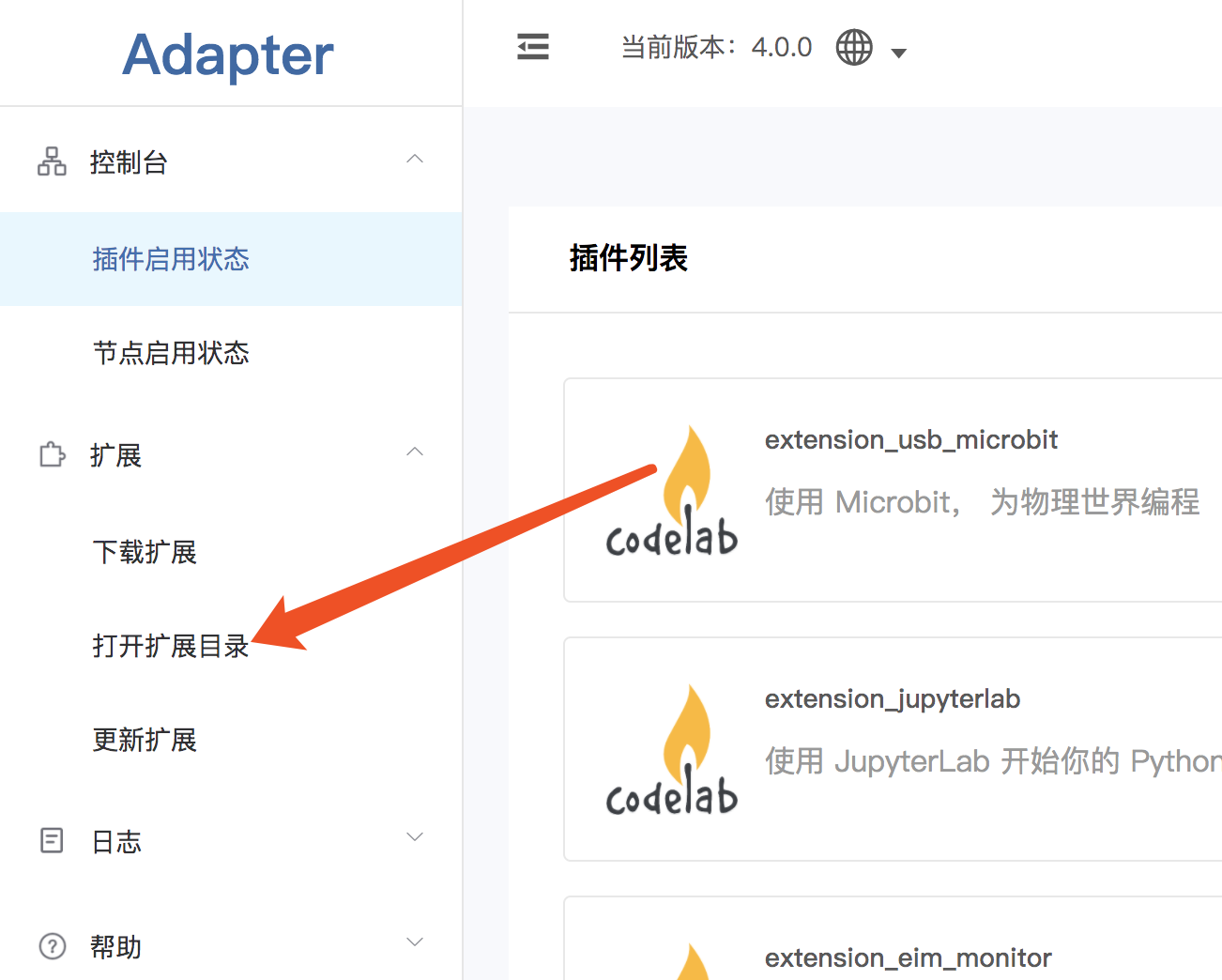
- 将视频放到 扩展目录 下的 src 目录里
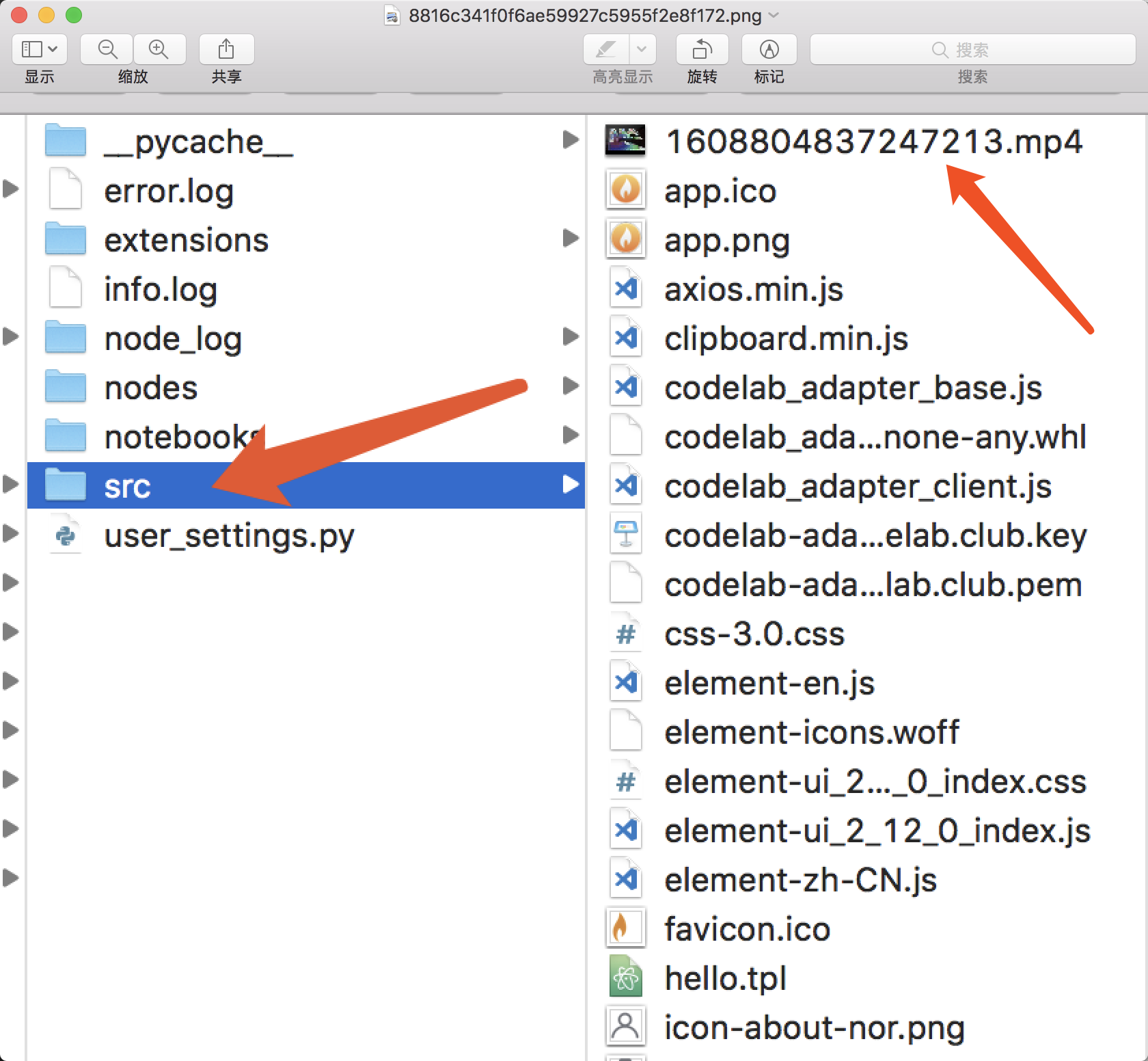
- 现在这个视频可以使用链接打开了! 它的地址为:
https://codelab-adapter.codelab.club:12358/static/1608804837247213.mp4, 注意,最后的 1608804837247213.mp4 是你的视频名字,最好不用中文。
这是一个示例程序: 魔杖开场视频--使用链接
高阶用法¶
HCI 插件允许你写 Python 代码,PyAutoGUI 文档中的所有功能你都可以在 Scratch 中使用。
Tips
如果你想使用HCI接管游戏,要注意press是瞬间行为(一般无效),一般游戏是在大循环中检测的你是否按下某个按键,所以建议按下一段时间(使用keyDown和keyUp,中间间隔一会儿。)